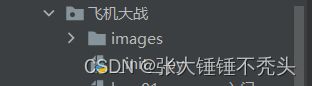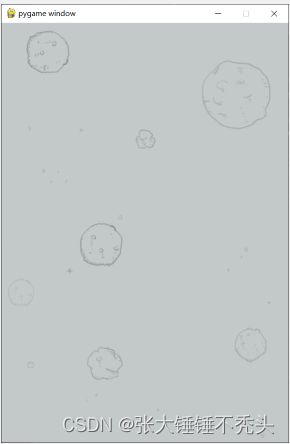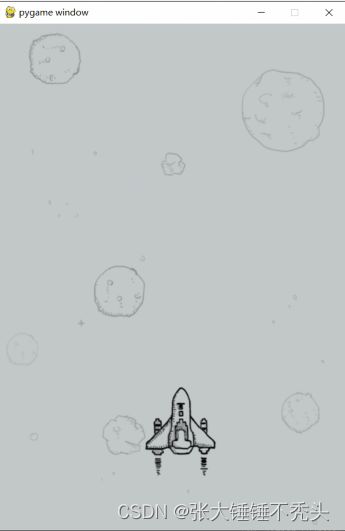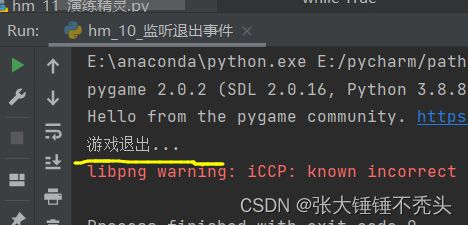Python飞机大战项目前篇(一步一步实现---最全笔记)
此篇为游戏实现前所用的基础知识介绍
完整的游戏实现和全部代码详见下一篇:
Python飞机大战项目终篇
项目准备
需要调用的方法
| 方法 | 说明 |
|---|---|
pygame.init() |
导入并初始化所有 pygame 模块,使用其他模块之前,必须先调用 init 方法 |
pygame.quit() |
卸载所有 pygame 模块,在游戏结束之前调用! |
pygame.display.set_mode() |
初始化游戏显示窗口 |
pygame.display.update() |
刷新屏幕内容显示,稍后使用 |
游戏背景图像绘制
要在屏幕上 看到某一个图像的内容,需要按照三个步骤:
- 使用
pygame.image.load()加载图像的数据 - 使用 游戏屏幕 对象,调用
blit方法 将图像绘制到指定位置 - 调用
pygame.display.update()方法更新整个屏幕的显示
实现代码
import pygame
# 建立游戏窗口
# 游戏的初始化和退出
# 导入并初始化所有 pygame 模块 使用其他模块之前 必须先调用init方法
pygame.init()
# 创建游戏的窗口 480 * 700
screen = pygame.display.set_mode((480, 700))
# 绘制背景图像
# 1> 加载图像数据 pygame.image.load()
bg = pygame.image.load('./images/background.png')
# 2> blit 绘制图像 blit方法 将图像绘制到指定位置
screen.blit(bg, (0, 0))
# 3> update 更新整个屏幕显示
# --要想在屏幕上看到绘制的结果,就一定要调用pygame.display.update()
pygame.display.update()
while True:
pass
# 卸载所有pygame 模块 在游戏结束之前调用
pygame.quit()
效果图
绘制英雄图像
- 加载
me1.png创建英雄飞机 - 将 英雄飞机 绘制在屏幕的
(200, 500)位置 - 调用屏幕更新显示飞机图像
实现代码
import pygame
pygame.init()
# 创建游戏的窗口 480 * 700
screen = pygame.display.set_mode((480, 700))
# 绘制背景图像
# 1> 加载图像数据 pygame.image.load()
bg = pygame.image.load('./images/background.png')
# 2> blit 绘制图像 blit方法 将图像绘制到指定位置
screen.blit(bg, (0, 0))
# 3> update 更新整个屏幕显示(所有完成后 最后统一调用)
# --要想在屏幕上看到绘制的结果,就一定要调用pygame.display.update()
# pygame.display.update()
# 绘制英雄的飞机
hero = pygame.image.load('./images/me1.png')
# 绘制到屏幕指定位置
screen.blit(hero, (200, 500))
# 可以在所有绘制工作完成后,统一调用update方法
pygame.display.update()
while True:
pass
pygame.quit()
效果图
更新英雄位置(让飞机动起来丫)
游戏循环的作用
- 保证游戏 不会直接退出
- 变化图像位置 —— 动画效果
- 每隔
1 / 60 秒移动一下所有图像的位置 - 调用
pygame.display.update()更新屏幕显示
- 每隔
游戏时钟
pygame专门提供了一个类pygame.time.Clock可以非常方便的设置屏幕绘制速度 —— 刷新帧率- 要使用 时钟对象 需要两步:
- 1)在 游戏初始化 创建一个 时钟对象
- 2)在 游戏循环 中让时钟对象调用
tick(帧率)方法
tick方法会根据 上次被调用的时间,自动设置 游戏循环 中的延时
英雄的简单动画实现
- 在 游戏初始化 定义一个
pygame.Rect的变量记录英雄的初始位置 - 在 游戏循环 中每次让 英雄 的
y - 1—— 向上移动 y <= 0将英雄移动到屏幕的底部
实现代码
import pygame
pygame.init()
# 创建游戏的窗口 480 * 700
screen = pygame.display.set_mode((480, 700))
# 绘制背景图像
# 1> 加载图像数据 pygame.image.load()
bg = pygame.image.load('./images/background.png')
# 2> blit 绘制图像 blit方法 将图像绘制到指定位置
screen.blit(bg, (0, 0))
# 3> update 更新整个屏幕显示(所有完成后 最后统一调用)
# --要想在屏幕上看到绘制的结果,就一定要调用pygame.display.update()
# pygame.display.update()
# 绘制英雄的飞机
hero = pygame.image.load('./images/me1.png')
# 绘制到屏幕指定位置
screen.blit(hero, (200, 500))
# 可以在所有绘制工作完成后,统一调用update方法
pygame.display.update()
# 创建时钟对象
clock = pygame.time.Clock()
# 定义rect记录飞机的初始位置
hero_rect = pygame.Rect(150, 300, 102, 126)
# 游戏循环 -> 意味着游戏的正式开始!
while True:
# 可以指定循环体内部的执行频率
clock.tick(60)
# 2 修改飞机的位置
hero_rect.y -= 1
# 3 调用blit方法绘制图像
screen.blit(bg, (0, 0))
screen.blit(hero, hero_rect)
# 4 调用update方法 更新显示
# --每一次调用update()方法之前,需要把所有的游戏图像都重新绘制一遍
# --最先重新绘制 背景图像(不然有之前的残影)
pygame.display.update()
pygame.quit()
效果图
ps:文件夹是我初学时候创建的把python拼错了,哈哈哈哈哈!一直没改是为了激励自己,把一个名字都能叫错的东西学到熟练也没要多久嘛!
英雄循环飞行
(飞机从顶消失后又从底部冒上来)
- 英雄向上飞行,当 英雄完全从上方飞出屏幕后
- 将飞机移动到屏幕的底部
if hero_rect.y + hero_rect.height <= 0:
hero_rect.y = 700
提示
Rect的属性bottom = y + height
if hero_rect.bottom <= 0:
hero_rect.y = 700
实现代码
import pygame
pygame.init()
# 创建游戏的窗口 480 * 700
screen = pygame.display.set_mode((480, 700))
# 绘制背景图像
# 1> 加载图像数据 pygame.image.load()
bg = pygame.image.load('./images/background.png')
# 2> blit 绘制图像 blit方法 将图像绘制到指定位置
screen.blit(bg, (0, 0))
# 3> update 更新整个屏幕显示(所有完成后 最后统一调用)
# --要想在屏幕上看到绘制的结果,就一定要调用pygame.display.update()
# pygame.display.update()
# 绘制英雄的飞机
hero = pygame.image.load('./images/me1.png')
# 绘制到屏幕指定位置
screen.blit(hero, (200, 500))
# 可以在所有绘制工作完成后,统一调用update方法
pygame.display.update()
# 创建时钟对象
clock = pygame.time.Clock()
# 定义rect记录飞机的初始位置
hero_rect = pygame.Rect(150, 300, 102, 126)
# 游戏循环 -> 意味着游戏的正式开始!
while True:
# 可以指定循环体内部的执行频率
clock.tick(60)
# 2 修改飞机的位置
hero_rect.y -= 1
# 判断飞机的位置
if hero_rect.y <= -126:
hero_rect.y =700
# 3 调用blit方法绘制图像
screen.blit(bg, (0, 0))
screen.blit(hero, hero_rect)
# 4 调用update方法 更新显示
# --每一次调用update()方法之前,需要把所有的游戏图像都重新绘制一遍
# --最先重新绘制 背景图像(不然有之前的残影)
pygame.display.update()
pygame.quit()
效果图
事件监听
事件 event
- 就是游戏启动后,用户针对游戏所做的操作
- 例如:点击关闭按钮,点击鼠标,按下键盘…
监听
- 在 游戏循环 中,判断用户 具体的操作
只有 捕获 到用户具体的操作,才能有针对性的做出响应
代码实现
pygame中通过pygame.event.get()可以获得 用户当前所做动作 的 事件列表- 用户可以同一时间做很多事情
- 提示:这段代码非常的固定,几乎所有的
pygame游戏都 大同小异!
# 游戏循环
while True:
# 设置屏幕刷新帧率
clock.tick(60)
# 事件监听
for event in pygame.event.get():
# 判断用户是否点击了关闭按钮
if event.type == pygame.QUIT:
print("退出游戏...")
pygame.quit()
# 直接退出系统
exit()
退出事件监听
实现代码
import pygame
pygame.init()
# 创建游戏的窗口 480 * 700
screen = pygame.display.set_mode((480, 700))
# 绘制背景图像
# 1> 加载图像数据 pygame.image.load()
bg = pygame.image.load('./images/background.png')
# 2> blit 绘制图像 blit方法 将图像绘制到指定位置
screen.blit(bg, (0, 0))
# 3> update 更新整个屏幕显示(所有完成后 最后统一调用)
# --要想在屏幕上看到绘制的结果,就一定要调用pygame.display.update()
# pygame.display.update()
# 绘制英雄的飞机
hero = pygame.image.load('./images/me1.png')
# 绘制到屏幕指定位置
screen.blit(hero, (200, 500))
# 可以在所有绘制工作完成后,统一调用update方法
pygame.display.update()
# 创建时钟对象
clock = pygame.time.Clock()
# 定义rect记录飞机的初始位置
hero_rect = pygame.Rect(150, 300, 102, 126)
# 游戏循环 -> 意味着游戏的正式开始!
while True:
# 可以指定循环体内部的执行频率
clock.tick(60)
# 监听事件
for event in pygame.event.get():
# 判断事件类型是否是退出事件
if event.type == pygame.QUIT:
print('游戏退出...')
# quit 卸载所有模块
pygame.quit()
# exit() 直接终止当前正在执行的程序
exit()
# 2 修改飞机的位置
hero_rect.y -= 1
# 判断飞机的位置
if hero_rect.y <= -126:
hero_rect.y = 700
# 3 调用blit方法绘制图像
screen.blit(bg, (0, 0))
screen.blit(hero, hero_rect)
# 4 调用update方法 更新显示
# --每一次调用update()方法之前,需要把所有的游戏图像都重新绘制一遍
# --最先重新绘制 背景图像(不然有之前的残影)
pygame.display.update()
pygame.quit()
效果图
演练精灵(添加敌机)
- 在刚刚完成的案例中,图像加载、位置变化、绘制图像 都需要程序员编写代码分别处理
- 为了简化开发步骤,
pygame提供了两个类
精灵
-
在游戏开发中,通常把 显示图像的对象 叫做精灵
Sprite -
精灵 需要 有 两个重要的属性
image要显示的图像rect图像要显示在屏幕的位置
-
默认的
update()方法什么事情也没做- 子类可以重写此方法,在每次刷新屏幕时,更新精灵位置
-
注意:
pygame.sprite.Sprite并没有提供image和rect两个属性- 需要程序员从
pygame.sprite.Sprite派生子类 - 并在 子类 的 初始化方法 中,设置
image和rect属性
- 需要程序员从
精灵组
- 一个 精灵组 可以包含多个 精灵 对象
- 调用 精灵组 对象的
update()方法- 可以 自动 调用 组内每一个精灵 的
update()方法
- 可以 自动 调用 组内每一个精灵 的
- 调用 精灵组 对象的
draw(屏幕对象)方法- 可以将 组内每一个精灵 的
image绘制在rect位置
- 可以将 组内每一个精灵 的
Group(*sprites) -> Group
注意:仍然需要调用
pygame.display.update()才能在屏幕看到最终结果
派生精灵子类
- 新建
plane_sprites.py文件 - 定义
GameSprite继承自pygame.sprite.Sprite
注意
-
如果一个类的 父类 不是
object -
在重写 初始化方法 时,一定要 先
super()一下父类的__init__方法 -
image精灵图像,使用image_name加载 -
rect精灵大小,默认使用图像大小 -
speed精灵移动速度,默认为1
方法
update每次更新屏幕时在游戏循环内调用- 让精灵的
self.rect.y += self.speed
- 让精灵的
提示
image的get_rect()方法,可以返回 pygame.Rect(0, 0, 图像宽, 图像高) 的对象
import pygame
class GameSprite(pygame.sprite.Sprite):
"""游戏精灵基类"""
def __init__(self, image_name, speed=1):
# 调用父类的初始化方法
super().__init__()
# 加载图像
self.image = pygame.image.load(image_name)
# 设置尺寸
self.rect = self.image.get_rect()
# 记录速度
self.speed = speed
def update(self, *args):
# 默认在垂直方向移动
self.rect.y += self.speed
使用 游戏精灵 和 精灵组 创建敌机
需求
- 使用刚刚派生的 游戏精灵 和 精灵组 创建 敌机 并且实现敌机动画
步骤
- 使用
from导入plane_sprites模块from导入的模块可以 直接使用import导入的模块需要通过 模块名. 来使用
- 在 游戏初始化 创建 精灵对象 和 精灵组对象
- 在 游戏循环中 让 精灵组 分别调用
update()和draw(screen)方法
职责
- 精灵
- 封装 图像 image、位置 rect 和 速度 speed
- 提供
update()方法,根据游戏需求,更新位置 rect
- 精灵组
- 包含 多个 精灵对象
update方法,让精灵组中的所有精灵调用update方法更新位置draw(screen)方法,在screen上绘制精灵组中的所有精灵
实现步骤
- 导入
plane_sprites模块
from plane_sprites import *
- 修改初始化部分代码
# 创建敌机精灵和精灵组
enemy1 = GameSprite("./images/enemy1.png")
enemy2 = GameSprite("./images/enemy1.png", 2)
enemy2.rect.x = 200
enemy_group = pygame.sprite.Group(enemy1, enemy2)
- 修改游戏循环部分代码
# 让敌机组调用 update 和 draw 方法
enemy_group.update()
enemy_group.draw(screen)
# 更新屏幕显示
pygame.display.update()
实现代码
import pygame
from plane_sprites import * # 导入所有内容
# 游戏初始化
pygame.init()
# 创建游戏的窗口 480 * 700
screen = pygame.display.set_mode((480, 700))
# 绘制背景图像
# 1> 加载图像数据 pygame.image.load()
bg = pygame.image.load('./images/background.png')
# 2> blit 绘制图像 blit方法 将图像绘制到指定位置
screen.blit(bg, (0, 0))
# 3> update 更新整个屏幕显示(所有完成后 最后统一调用)
# --要想在屏幕上看到绘制的结果,就一定要调用pygame.display.update()
# pygame.display.update()
# 绘制英雄的飞机
hero = pygame.image.load('./images/me1.png')
# 绘制到屏幕指定位置
screen.blit(hero, (200, 500))
# 可以在所有绘制工作完成后,统一调用update方法
pygame.display.update()
# 创建时钟对象
clock = pygame.time.Clock()
# 定义rect记录飞机的初始位置
hero_rect = pygame.Rect(150, 300, 102, 126)
# 创建敌机的精灵
enemy = GameSprite("./images/enemy1.png")
enemy1 = GameSprite("./images/enemy1.png", 2)
# 创建敌机的精灵族
enemy_group = pygame.sprite.Group(enemy, enemy1)
# 游戏循环 -> 意味着游戏的正式开始!
while True:
# 可以指定循环体内部的执行频率
clock.tick(60)
# 监听事件
for event in pygame.event.get():
# 判断事件类型是否是退出事件
if event.type == pygame.QUIT:
print('游戏退出...')
# quit 卸载所有模块
pygame.quit()
# exit() 直接终止当前正在执行的程序
exit()
# 2 修改飞机的位置
hero_rect.y -= 1
# 判断飞机的位置
if hero_rect.y <= -126:
hero_rect.y = 700
# 3 调用blit方法绘制图像
screen.blit(bg, (0, 0))
screen.blit(hero, hero_rect)
# 让精灵组调用两个方法
# update --让组中的所有精灵更新位置
enemy_group.update()
# draw --在screen上绘制所有的精灵
enemy_group.draw(screen)
# 4 调用update方法 更新显示
# --每一次调用update()方法之前,需要把所有的游戏图像都重新绘制一遍
# --最先重新绘制 背景图像(不然有之前的残影)
pygame.display.update()
pygame.quit()
效果图
图片素材:
链接:https://pan.baidu.com/s/1LKoVQCRApscxpgg4MYznyw
提取码:chui
此项目为学习python时笔记
来源于:黑马程序员python教程